

作者:Gina Barrow, 最近更新:October 17, 2022
每次訪問瀏覽器時,它都會留下保存在設備上的足跡。 這些足跡可以是緩存、cookie 和瀏覽器歷史記錄的形式。
它們很重要,因為它們可以節省您的時間,以防您重新訪問這些站點。 互聯網歷史記錄保存您瀏覽過的網站,而 cookie 將您的信息存儲在您同意的某些網站上。
但是,如果您不希望其他人檢查這些設置並且您有敏感數據或要刪除任何痕蹟的站點,您可以 永久刪除 互聯網歷史 iPhone.
如何? 我們將在下面的部分中為您提供銷毀私人數據片段的最佳方法。
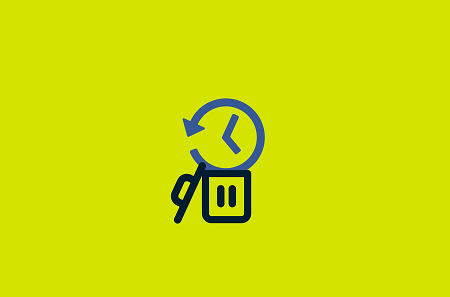
第 1 部分:為什麼必須在 iPhone 上永久刪除 Internet 歷史記錄?第 2 部分:如何在 iPhone 上查看 Internet 歷史記錄第 3 部分:如何在 iPhone 上清除 Internet 歷史記錄第 4 部分:如何使用 FoneDog iPhone Cleaner 在 iPhone 上永久刪除 Internet 歷史記錄第 5 部分:總結
隱私是您必須養成定期做習慣的主要原因 刪除 iPhone 上的互聯網搜索歷史記錄. 您在設備上保存瀏覽器歷史記錄的時間越長,它們就越容易被恢復。
請注意,即使您刪除了設備上的互聯網歷史記錄,恢復軟件仍然可以恢復這些詳細信息。 您必須使用安全、可靠和專業的軟件永久刪除 iPhone 上的互聯網歷史記錄。
FoneDog iPhone Cleaner 有一個很棒的功能叫做 刪除私人數據 您可以在其中刪除手機瀏覽器歷史記錄的所有片段。 您可以選擇是否有選擇地選擇要刪除的私人數據,也可以使用一鍵刪除功能。
該軟件可擦除 iPhone、瀏覽器、應用程序、設置等各種設置上的私人數據。 您不必忍受花費大量時間刪除這些類型的數據,因為使用 FoneDog iPhone Cleaner,擦除私人數據只是小菜一碟。
在您永久刪除 iPhone 上的互聯網歷史記錄之前,您應該先了解如何查看互聯網歷史記錄. iPhone 上的每個瀏覽器都有自己的互聯網歷史記錄。 這可以幫助您返回之前訪問過的網站。 你可以 檢查 iPhone 上的互聯網瀏覽器歷史記錄 使用這些指南:
書本圖標將顯示您的 Safari 應用程序的互聯網歷史記錄。 您可以使用搜索欄轉到特定的網絡歷史記錄。
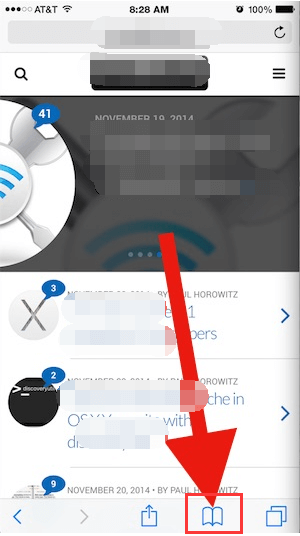
您還可以使用搜索欄查找要重新訪問的網站。
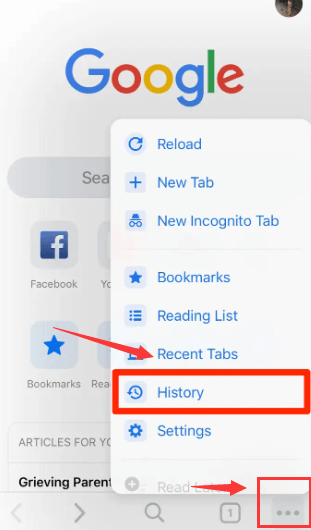
現在您已經學會瞭如何在 iPhone 上查看您的互聯網歷史記錄,讓我們來看看如何在 iPhone 上永久刪除互聯網歷史記錄。
您還可以通過開啟隱私瀏覽選擇從現在開始不留痕跡地訪問網站。 這也可以在相同的設置下找到。
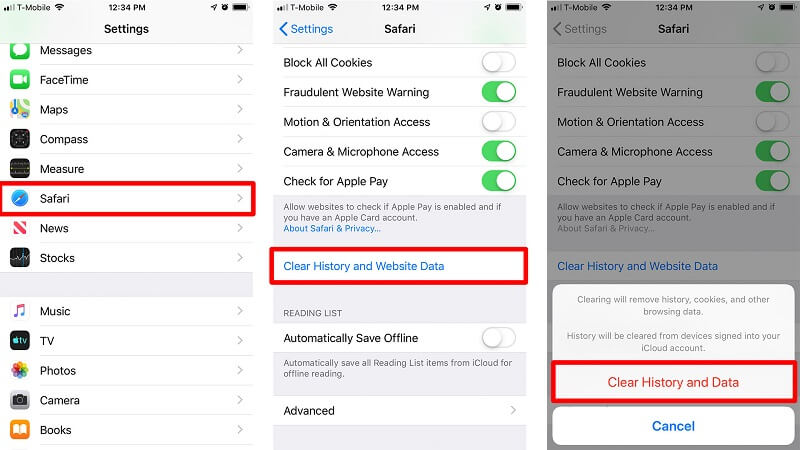
運用 FoneDog iPhone 清潔劑 永久刪除 iPhone 上的互聯網歷史記錄是一個不錯的選擇。 它包含強大的功能,可以增強您的 iOS 設備。
FoneDog iPhone Cleaner 不僅提供擦除私人數據的選項,而且還提供多種功能來幫助您優化 iPhone。
以下是 FoneDog iPhone Cleaner 的主要功能:
要使用 FoneDog iPhone Cleaner 永久刪除 iPhone 上的互聯網歷史記錄,請遵循以下完整指南:
您首先需要在計算機上安裝 FoneDog iPhone Cleaner 才能開始擦除 iPhone 上的私人數據。 只需按照屏幕上的指南成功安裝軟件。
啟動 FoneDog iPhone Cleaner 並通過 USB 電纜連接 iPhone。
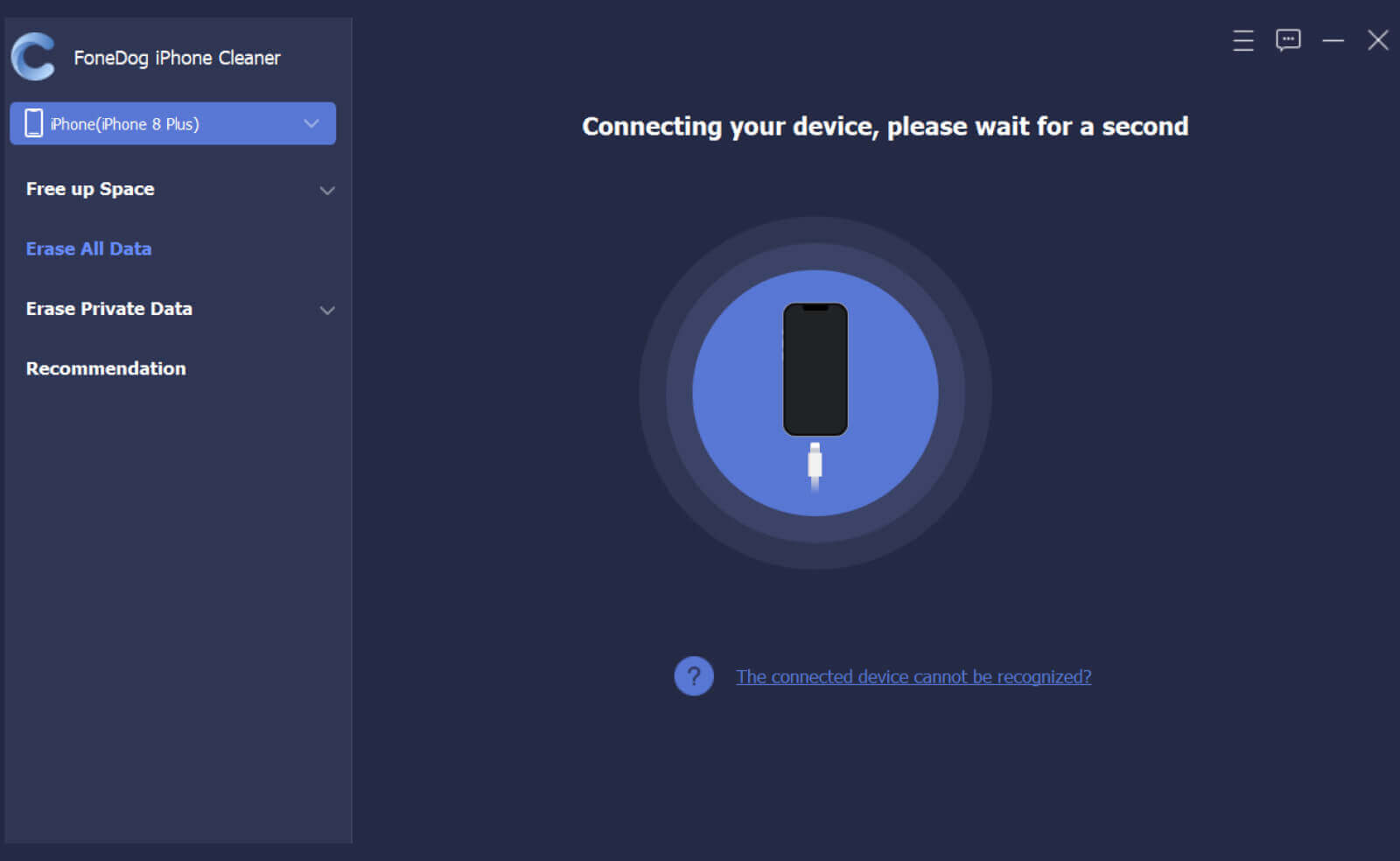
軟件啟動後,點擊 刪除私人數據 從左側菜單中。 從這裡,您可以看到兩個子菜單,自定義擦除和一鍵擦除。
自定義擦除仍然會讓您有選擇地選擇要永久刪除的項目或特定的互聯網歷史記錄集。 另一方面,One Click Erase 將簡單地完全清除所有數據,包括 iPhone 上的私人詳細信息。
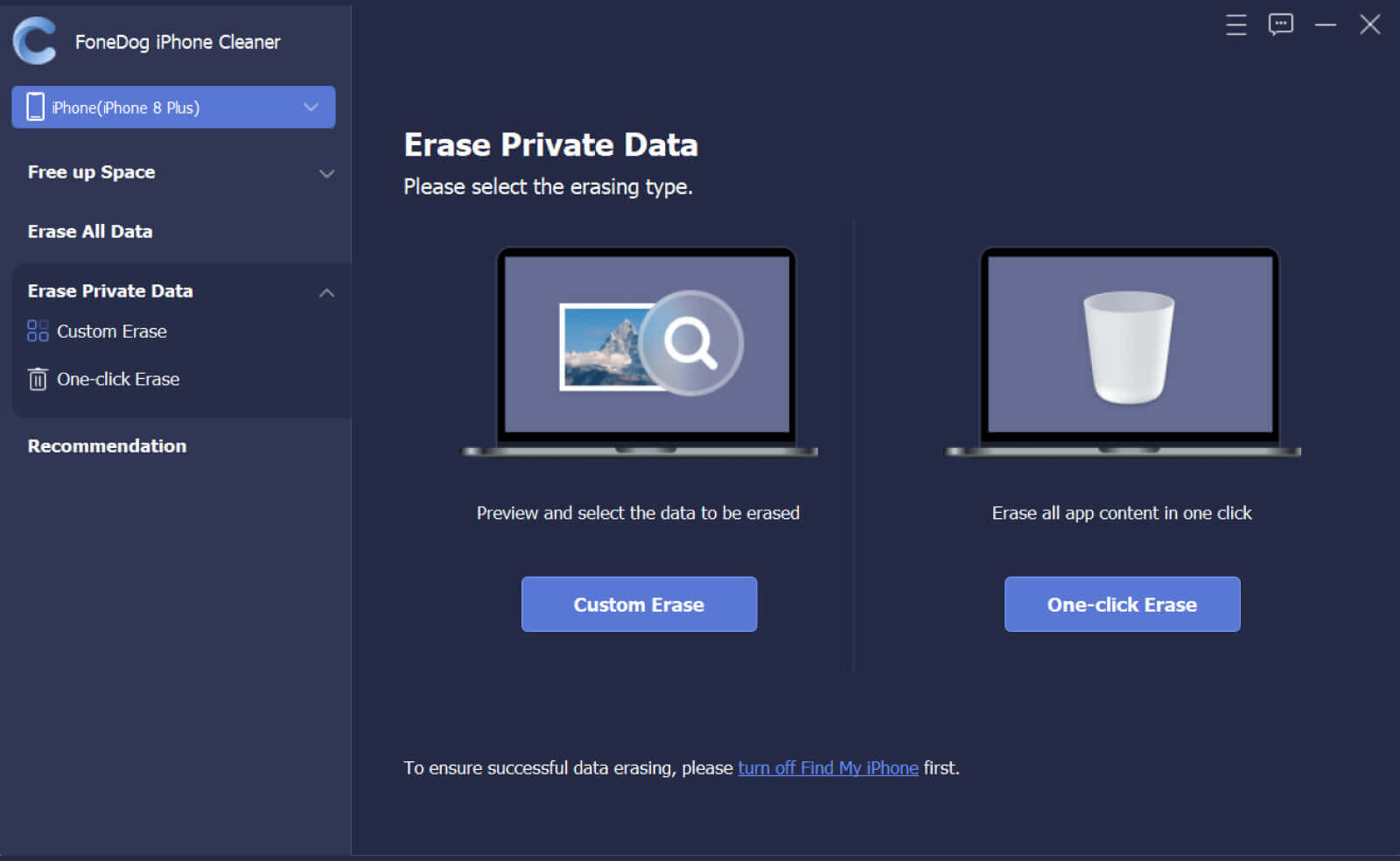
由於我們只會永久刪除 iPhone 上的互聯網歷史記錄,請選擇 自定義擦除 並勾選您正在使用的瀏覽器的框 - Safari 和 Chrome。
FoneDog iPhone Cleaner 然後將掃描這兩個瀏覽器上的所有歷史記錄。

FoneDog iPhone Cleaner 完成掃描過程後,單擊 抹去 按鈕永久刪除歷史記錄。
這將需要一段時間,具體取決於 iPhone 上存儲的數據量。
注意:請記住在使用 FoneDog iPhone Cleaner 之前關閉設備上的“查找我的”應用程序。
人們也讀是否有可能增加 iPhone 通話記錄歷史記錄?如何在2022年刪除Amazon Watch歷史記錄
您剛剛學習瞭如何使用 FoneDog iPhone Cleaner 永久刪除 iPhone 上的互聯網歷史記錄。 私人數據應該保密,但是,並非設備上所有已刪除的內容都被完全刪除。 它們仍然可以通過使用恢復程序來恢復,這是一個危險信號,尤其是當您擁有敏感信息(例如銀行詳細信息和信用卡數據)時。
幸運的是,FoneDog iPhone Cleaner 具有擦除私人數據功能,可讓您永久刪除設備上的所有片段,包括互聯網歷史記錄。 您可以放心,您的數據會被安全刪除,並且沒有恢復軟件可以將其取回。
發表評論
留言
熱門文章
/
有趣無聊
/
簡單難
謝謝! 這是您的選擇:
Excellent
評分: 4.7 / 5 (基於 108 個評論)